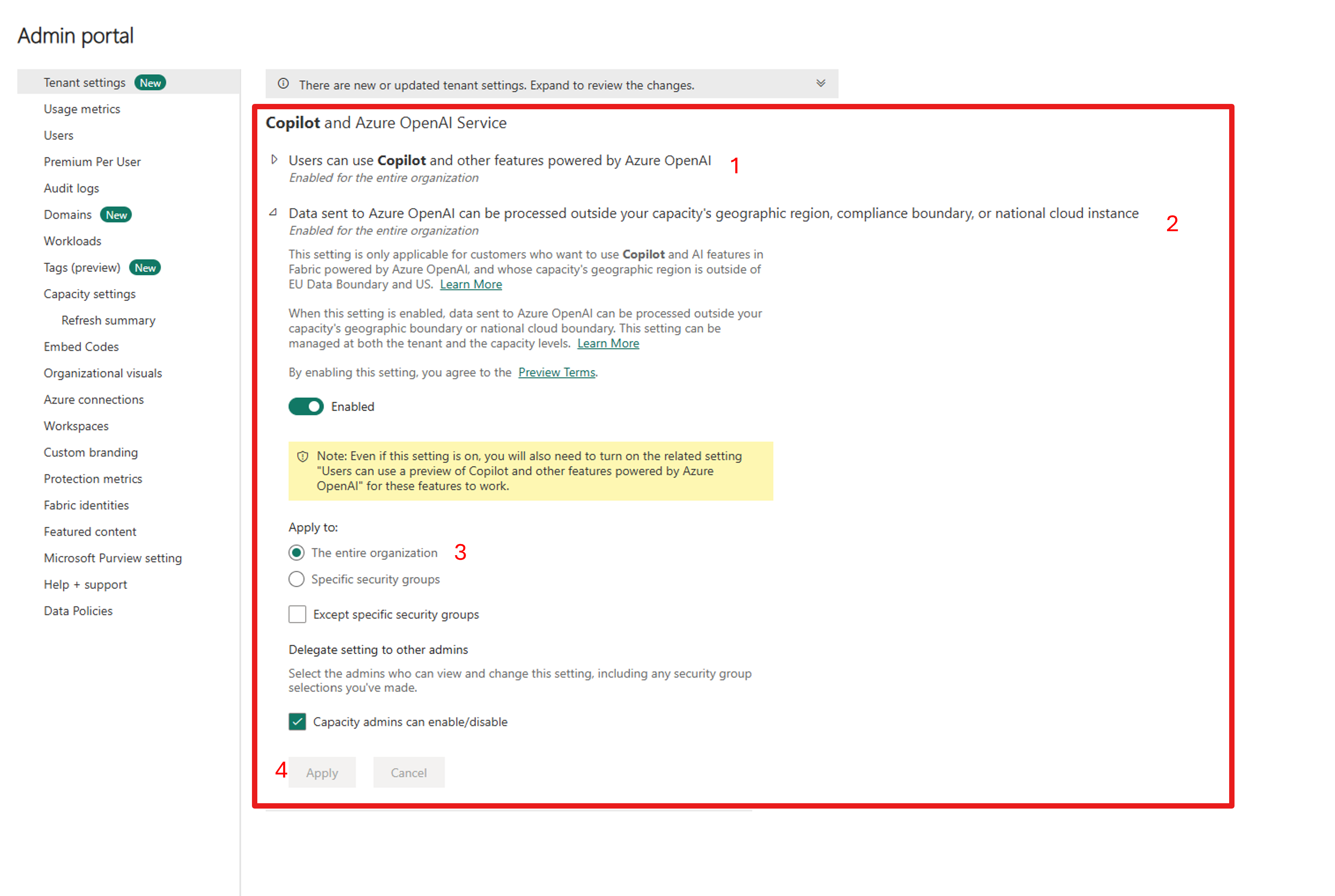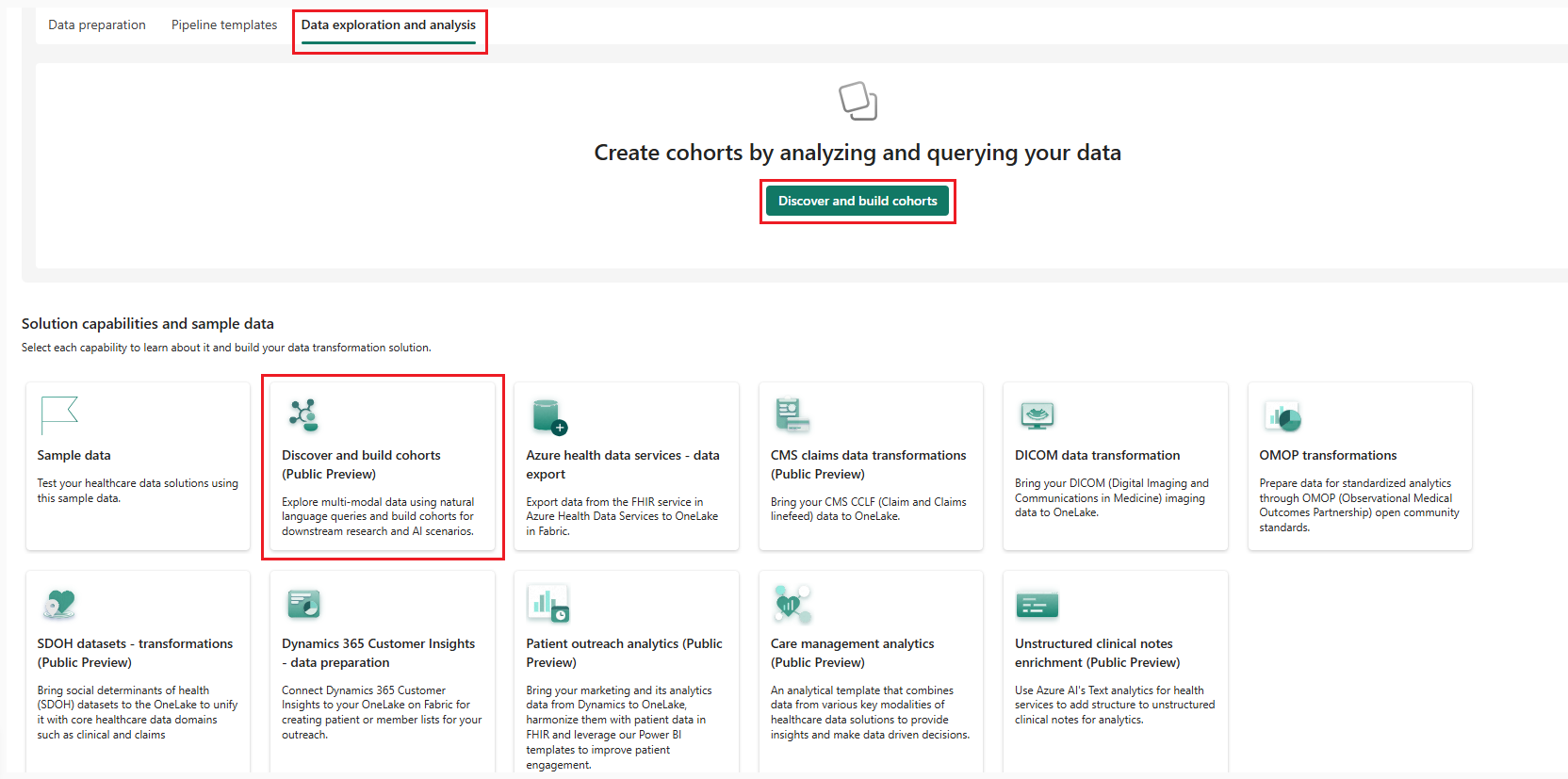Configure a deteção e criação de coortes (pré-visualização) em soluções de dados de cuidados de saúde
[Este artigo é uma documentação de pré-lançamento e está sujeito a alterações.]
Este artigo fornece orientações sobre como configurar a capacidade de deteção e criação de coortes (pré-visualização) em soluções de dados de cuidados de saúde.
Pré-requisitos
Tem de ter uma SKU de Fabric paga (F64 ou superior, ou P1 ou superior) com capacidade disponível nas regiões do Fabric.
Implemente soluções de dados de cuidados de saúde no Microsoft Fabric e a capacidade de infraestruturas de dados de cuidados de saúde.
Implemente e configure transformações OMOP. As infraestruturas de dados de cuidados de saúde e as transformações OMOP transformam os seus dados no formato Observational Medical Outcomes Partnership (OMOP) Common Data Model (CDM) versão 5.4 necessário.
Implemente e configure a transformação de dados DICOM para ingerir e transformar os seus dados de imagem DICOM. Este passo é opcional.
Verifique se os dados estão formatados corretamente, sem valores de ID nulos nas tabelas, pois isso pode causar problemas durante o processo de criação de coortes. Os dados de texto não estruturados propagam-se para a tabela Nota , enquanto os dados de imagem são referenciados na tabela Image_Occurrence .
Conceder permissões para ativar, descobrir e criar coortes (pré-visualização)
Para ativar a capacidade de deteção e criação de coortes (pré-visualização) no seu ambiente de soluções de dados de cuidados de saúde, necessita da permissão do administrador de inquilinos. Para conceder as permissões apropriadas, o administrador pode seguir estes passos:
Em alternativa, selecione o ícone de engrenagem Definições na barra de navegação do Fabric e, em seguida, selecione Portal de administração em Governação e informações.
Na página Portal de administração, selecione Definições de inquilinos.
Expanda a lista pendente Os utilizadores podem criar itens de Coorte de Cuidados de Saúde (pré-visualização)..
Faça deslizar o botão de alternar para Ativado.
Na secção Aplicar a, pode manter a seleção predefinida Toda a organização ou escolher grupos de segurança específicos selecionando a opção Grupos de segurança específicos.
Em seguida, selecione Aplicar.
Ativar o Copilot e o Azure OpenAI Service
Na página de definições de inquilinos, desloque-se para baixo para ativar Copilot e Azure OpenAI Service. Ative Os utilizadores podem utilizar o Copilot e outras funcionalidades com tecnologia Azure OpenAI.
Ative Os dados enviados para o Azure OpenAI podem ser processados fora da região geográfica, do limite de conformidade ou da instância de nuvem nacional do seu inquilino.
Na secção Aplicar a, pode manter a seleção predefinida Toda a organização ou escolher grupos de segurança específicos selecionando a opção Grupos de segurança específicos.
Em seguida, selecione Aplicar.
Configurar dados de exemplo
Para começar a criar coortes de pacientes, certifique-se de que os dados dos pacientes existem no lakehouse de OMOP. Para preencher o seu lakehouse de OMOP utilizando os dados de exemplo fornecidos, siga estes passos:
Implemente os dados de exemplo no seu ambiente de soluções de dados de cuidados de saúde.
Abra o lakehouse healthcare#_msft_bronze.
No painel do explorador de lakehouses, expanda a pasta SampleData para localizar os ficheiros
SampleData/Clinical/FHIR-NDJSON/FHIR-HDS/51KSyntheticPatientseSampleData/Imaging/DICOM/DICOM-HDS/340ImagingStudies.Mova ou copie os ficheiros 51KSyntheticPatients e 340ImagingStudies para as respetivas subpastas na pasta Ingerir . Deverá ver agora
Ingest\Clinical\FHIR-NDJSON\FHIR-HDS\51KSyntheticPatientseIngest\Imaging\DICOM\DICOM-HDS\340ImagingStudies.Execute o pipeline de dados healthcare#_msft_imaging_with_clinical_foundation_ingestion na sua implementação de transformação de dados DICOM. Espere pela conclusão do pipeline.
Este passo é opcional.
Execute o pipeline de dados healthcare#_msft_omop_analytics na sua implementação de transformações OMOP. Espere pela conclusão do pipeline.
Vá para o lakehouse healthcare#_msft_gold_omop na implementação de transformações OMOP. Verifique se a tabela Pessoa (com as outras tabelas OMOP) contém os dados de exemplo. Agora tem tudo pronto para criar coortes de pacientes utilizando os seus dados.
Criar um item de coorte de cuidados de saúde
Aceda à home page das soluções de dados de cuidados de saúde no Fabric.
Selecione o mosaico Descobrir e criar coortes (pré-visualização). Em alternativa, pode ir para o separador Exploração e análise de dados na home page e, em seguida, selecione o item Descobrir e criar coortes.
Selecione Criar coorte e forneça um nome para o item de coorte de cuidados de saúde.
Nota
Os itens de coorte de cuidados de saúde ligam-se ao lakehouse healthcare#_msft_gold_omop por predefinição. Certifique-se de que preenche este lakehouse utilizando os passos descritos em Utilizar transformações OMOP em soluções de dados de cuidados de saúde. Em alternativa, pode ingerir os seus próprios dados através das capacidades transformações OMOP e transformação de dados DICOM.